Hvis du kan lide at forberede dine Insta-indlæg eller historier på forhånd, er det at forberede indlæg på forhånd en måde at bruge al fritid på effektivt. Et almindeligt spørgsmål omkring dette emne er, hvor du kan finde dine Instagram-kladder på Android. Det er alt sammen meget godt at forberede dem på forhånd, men hvad er meningen, hvis du ikke kan finde dem til at poste dem?

Det er meget nyttigt at gemme som kladde, hvis du ikke ønsker at bruge penge på en markedsføringsplatform på sociale medier. Det er også nyttigt, hvis du pendler til arbejde eller skole og har fritid. Du kan forberede nogle indlæg på forhånd og sende dem, når du er klar.
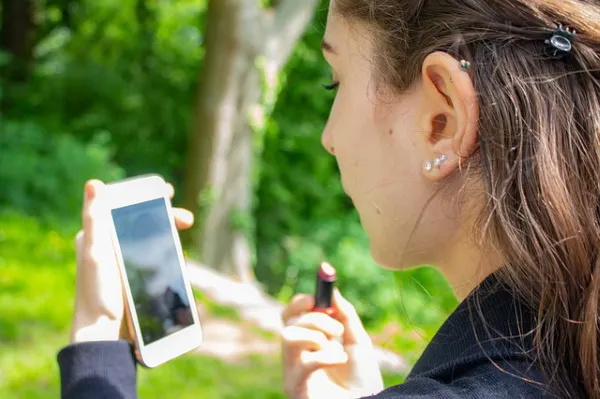
Oprettelse af Instagram-kladder
At lave et udkast til senere udgivelse er meget ligetil. Hele appen er nem at bruge, og det er ikke anderledes. Bare følg disse enkle trin.
- Åben Instagram på din telefon.
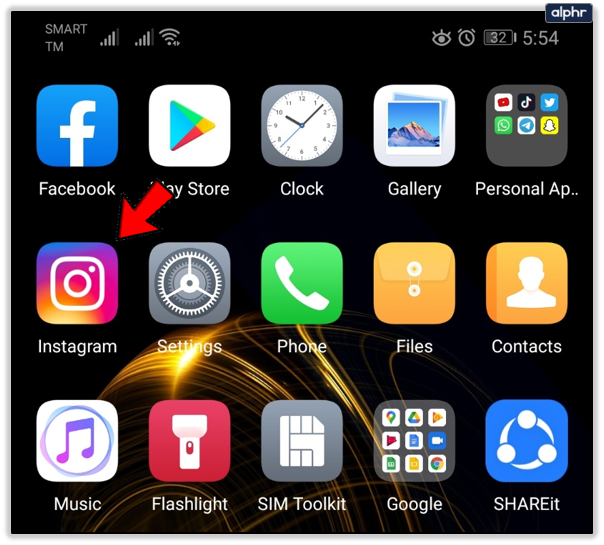
- Vælg + ikon og tag eller vælg et billede, der skal bruges.
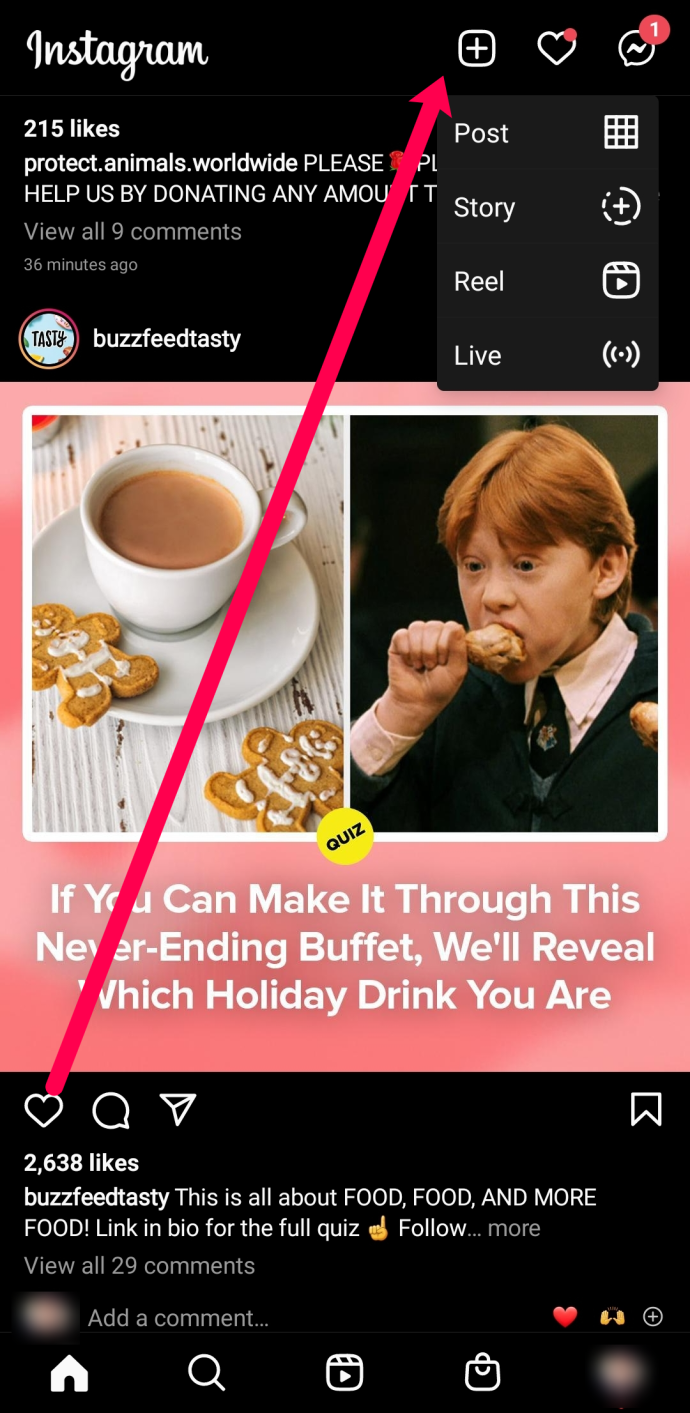
- Du bliver nødt til at foretage redigeringer til Udkast mulighed for at blive vist. Tryk på Redigere og foretage ændringer.
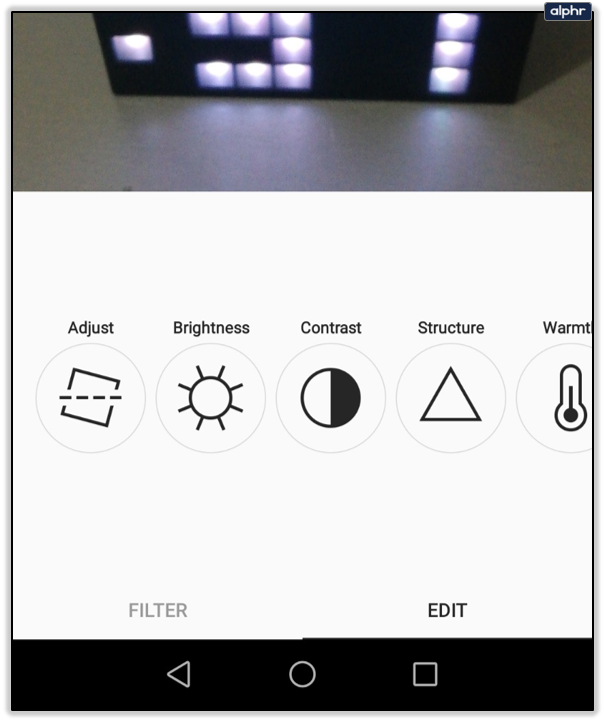
- Efter at have foretaget nogle redigeringer, tryk på x i øverste venstre hjørne.
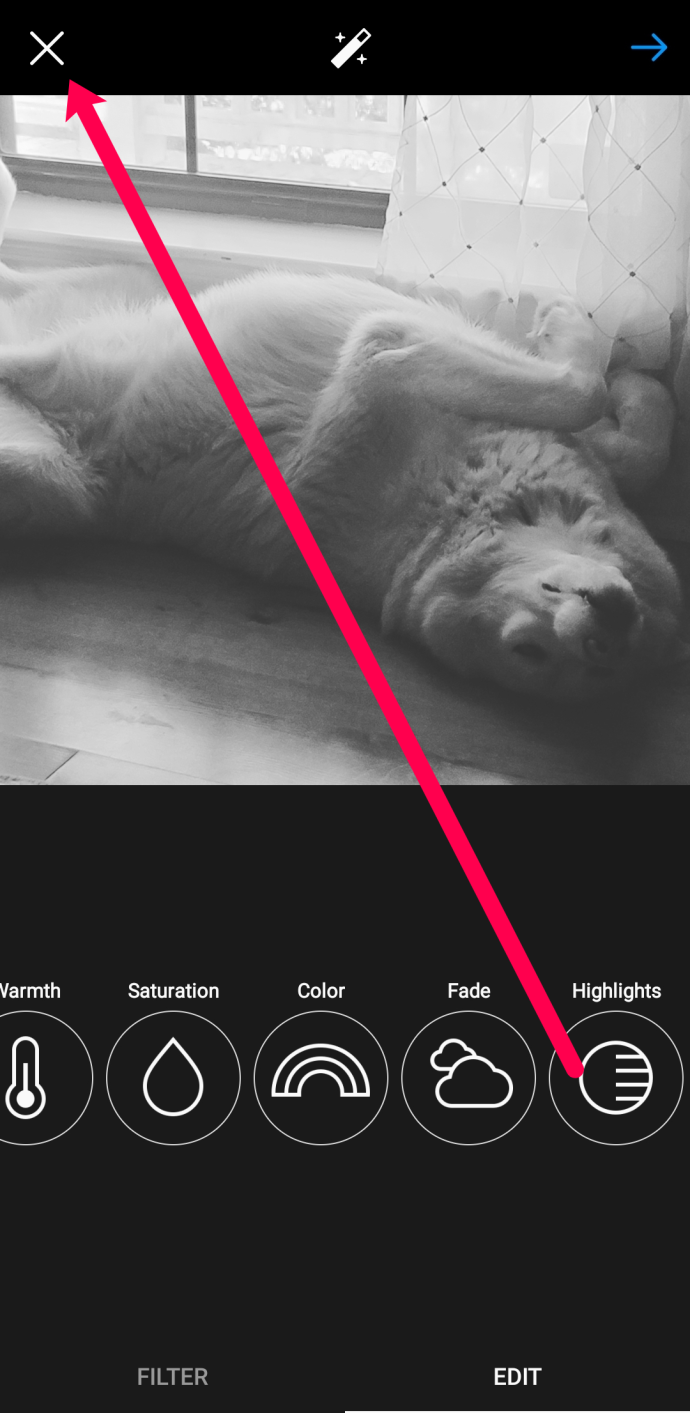
- Vælg Gem udkast når du ser popup-menuen.
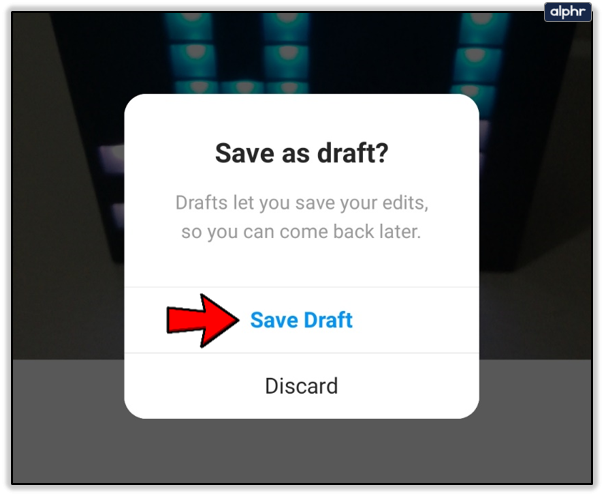
Oprettelsesprocessen er præcis den samme, som når du forbereder et indlæg til øjeblikkelig offentliggørelse. Men i stedet for at sende, trykker du på muligheden for at gå tilbage i stedet for at trykke på 'Send.' Billedet gemmes derefter som en kladde, indtil du er klar.
Find dine Instagram-kladder på Android
Hvis du er ny til at bruge kladder, kan du i første omgang finde det udfordrende at finde de billeder, du har gemt til senere brug. Det er logisk, når du først ved hvordan, men det er ikke det mest intuitive system i verden.
For at finde dine Instagram-kladder skal du gøre dette:
- Åben Instagram og vælg + ikon for at tilføje et indlæg.

- Trykke på Stolpe .
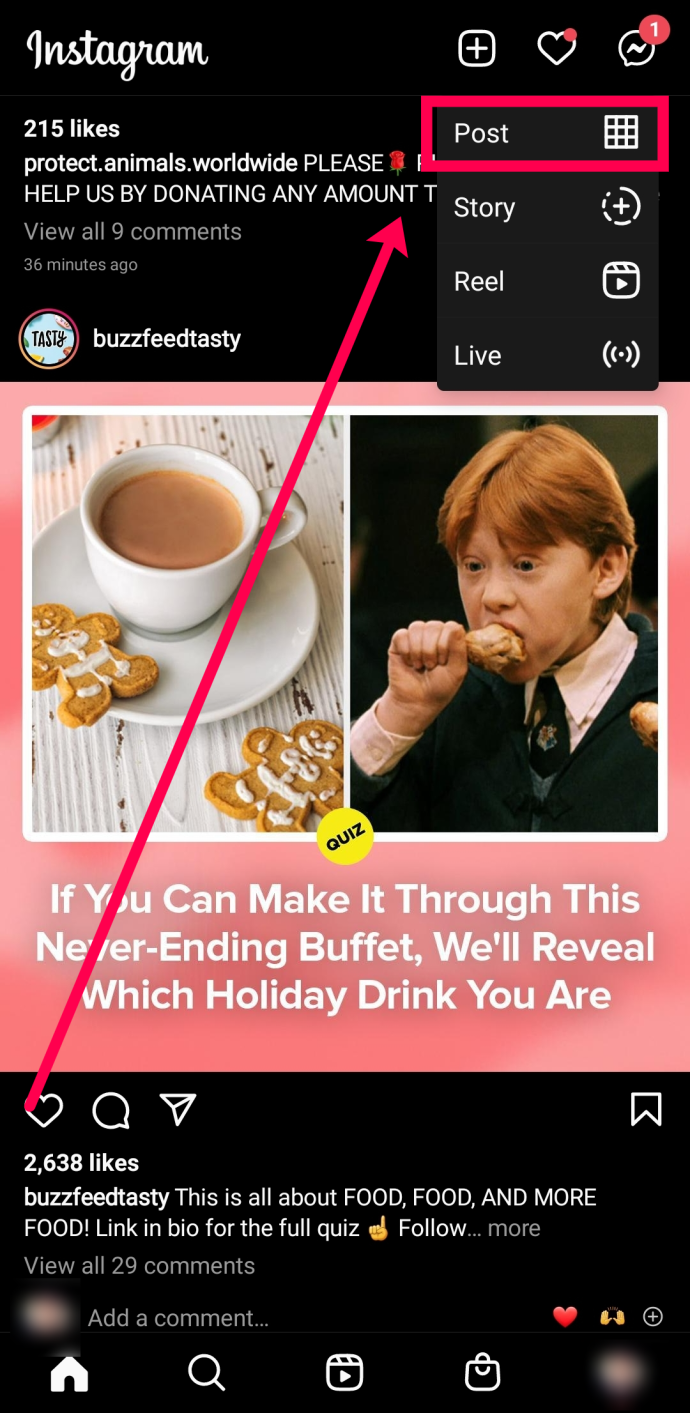
- Du skulle nu se Udkast i menuen; tryk på den.
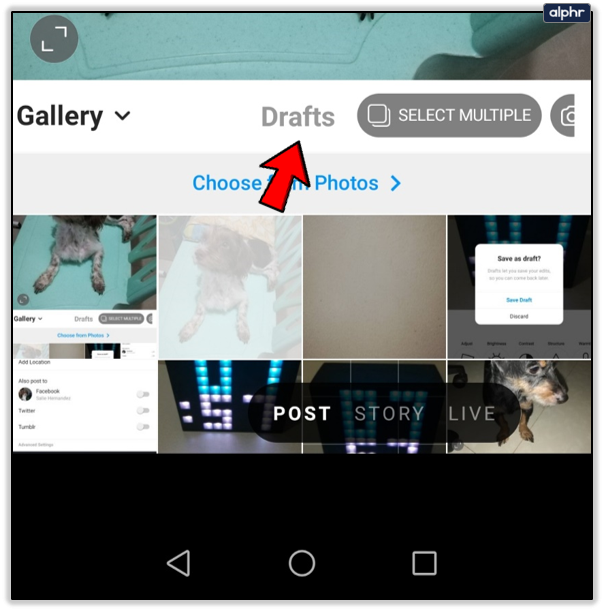
- Vælg den kladde, du har oprettet, og vælg Næste .
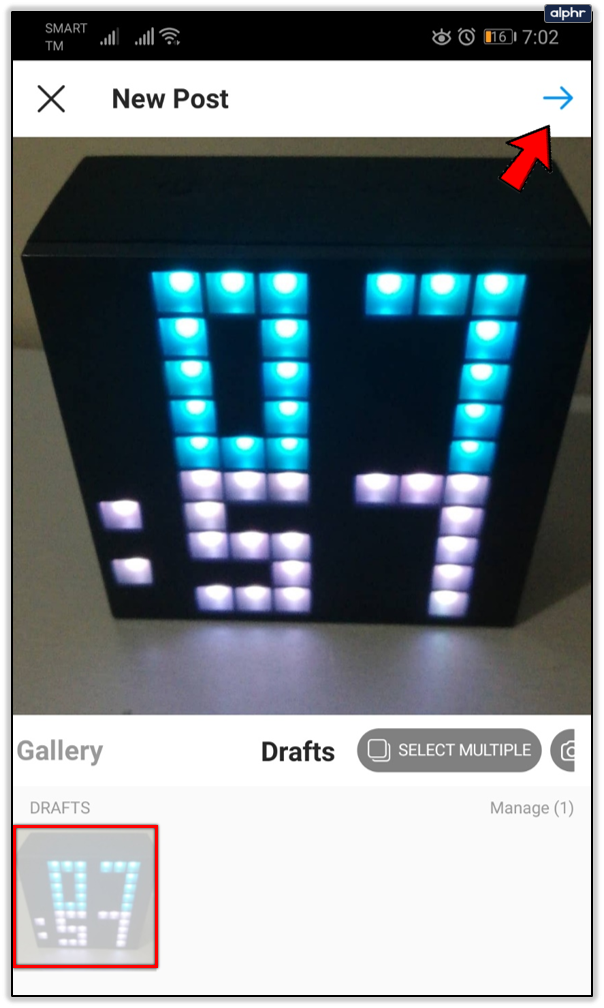
- Udfyld dit indlæg på den sædvanlige måde og vælg Del når klar.
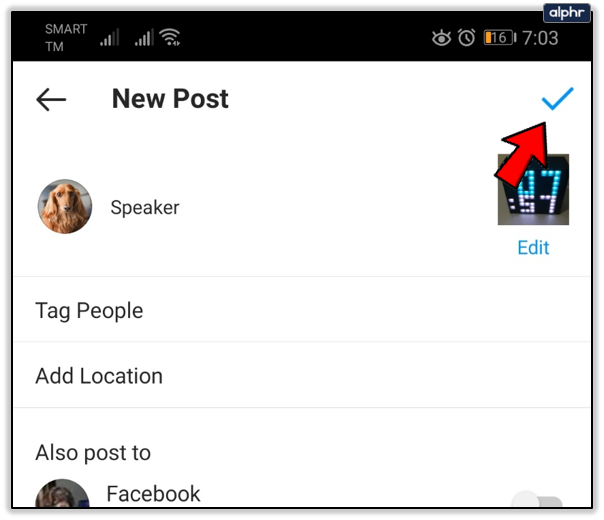
For seeren ser indlægget det samme ud som et standardindlæg. Faktisk er det ifølge Instagram et almindeligt indlæg, bare et du har forberedt tidligere. Det er en meget ligetil opsætning, når du ved, hvor du skal lede.
Redigering af et Instagram-udkast
Når du har fundet dit udkast, kan du vælge at sende det eller foretage yderligere redigeringer. Hvis der stadig er arbejde at gøre, kan du redigere dine kladder ved at følge disse trin:
- Find den kladde, du gerne vil redigere, ved at følge trinene ovenfor.
- Gå til siden med Stolpe valgmulighed og tryk på Redigere under billedet i øverste højre hjørne.
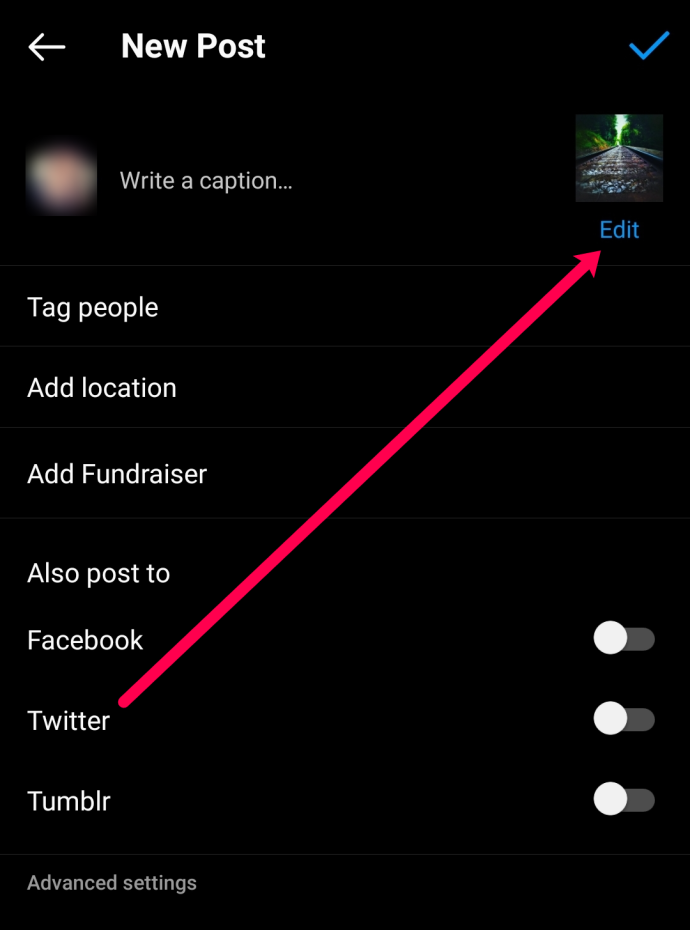
- Foretag dine redigeringer, som du plejer.
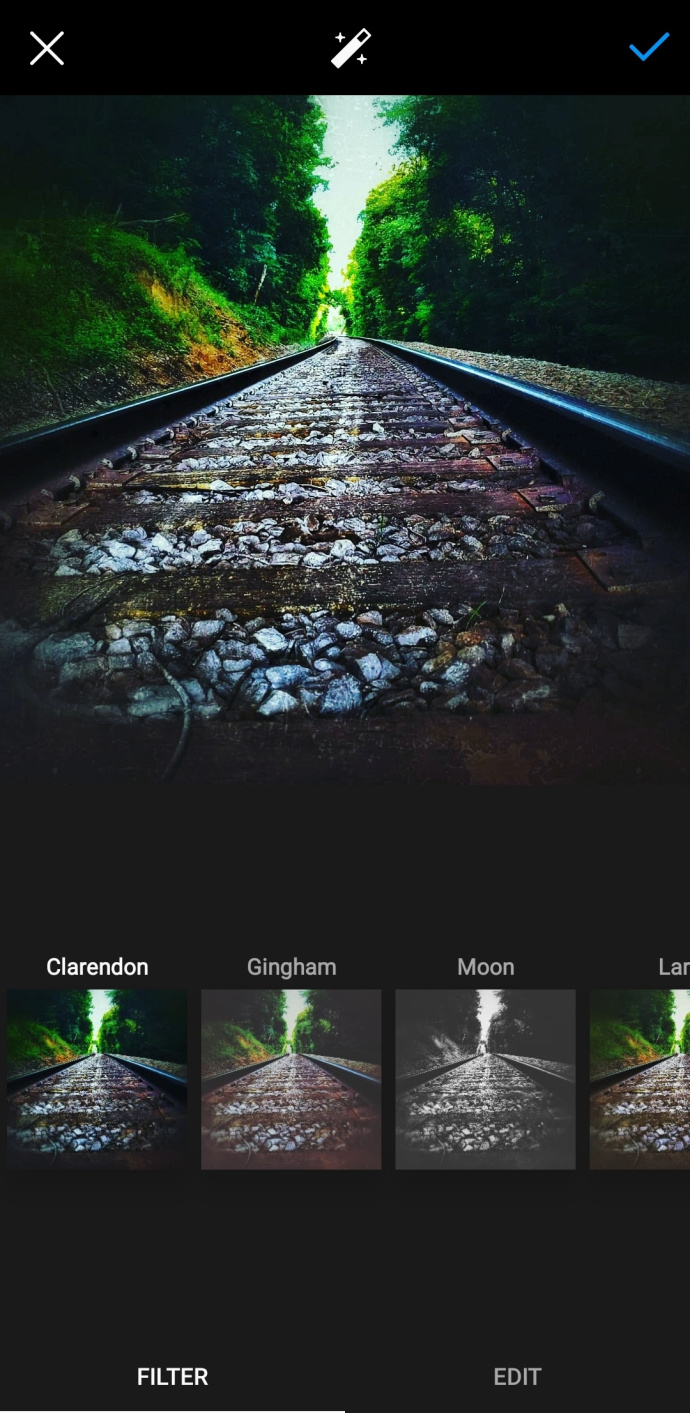
- Send din kladde.
Husk, at du ikke kan foretage ændringer i en kladde, efter du har trykket Stolpe . Så foretag alle dine redigeringer, før du afslutter processen; ellers bliver du nødt til at slette hele indlægget og uploade det igen.
hvorfor lægger folk frugt på deres snapchat-historier
Slet et Instagram-udkast på Android
I de sjældne tilfælde, hvor du opretter noget og ikke ønsker at poste det eller ikke længere har brug for det, kan du nemt slette kladder. Det er ikke altid nødvendigt at slette dem, men det kan frigøre plads i dit galleri eller fjerne rod.
For at slette en Instagram-kladde på Android skal du gøre dette:
- Åbn Instagram og vælg + ikon for at tilføje et indlæg.

- Vælg Udkast og vælg Styre .
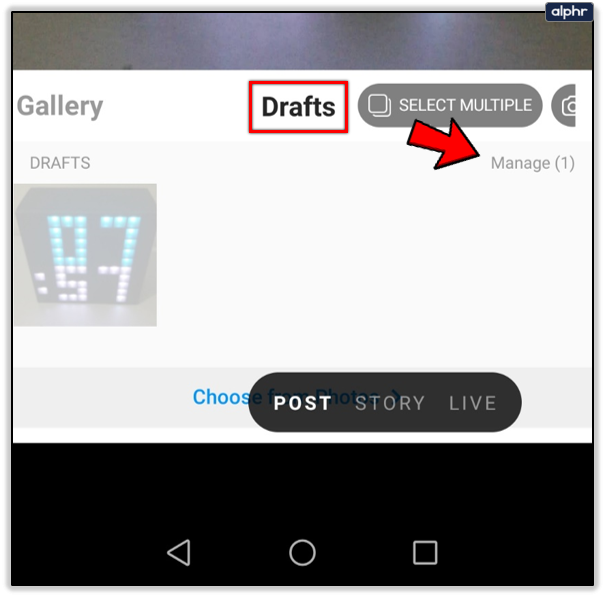
- Vælg Redigere øverst til højre.
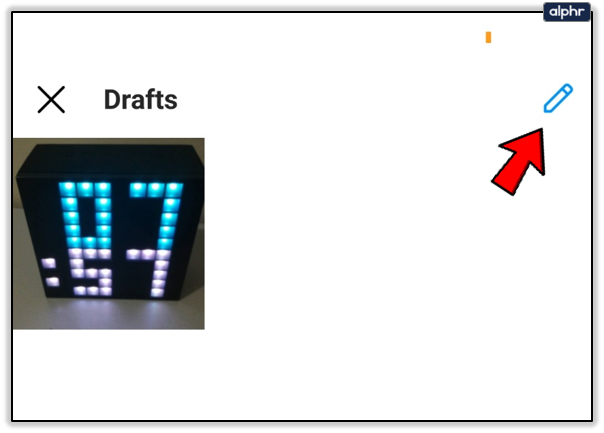
- Vælg den kladde, du vil slette, og vælg Færdig .
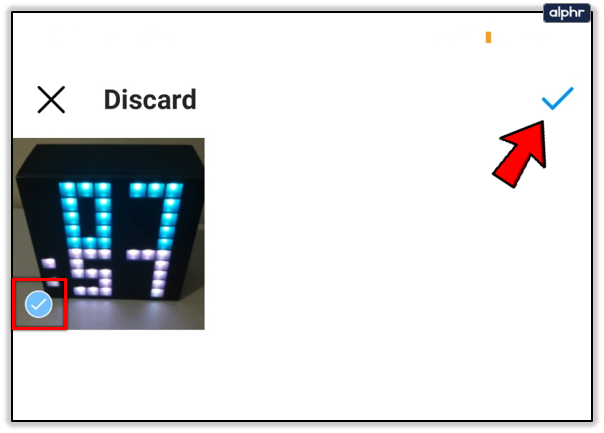
- Vælg Kassér .
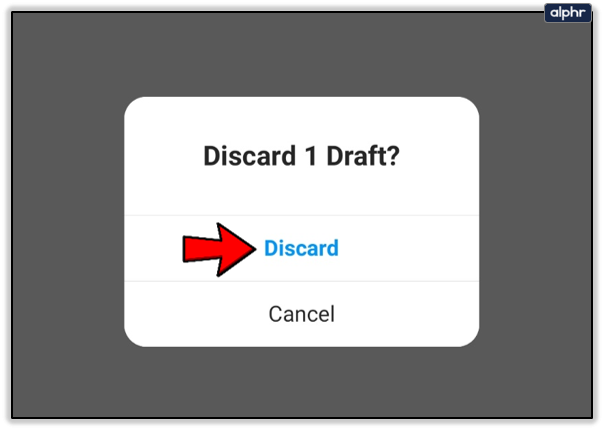
Instagram sletter udkastet fra dit galleri, og du er godt i gang. Android har ikke en skraldespand eller papirkurv som Mac eller Windows. Når du trykker på slet i Android, er det væk for altid, så sørg for at vælge det rigtige udkast, før du sletter det!
Hvis du vil slette alle dine Instagram-apps, skal du gå til Indstillinger på din enhed, og tryk på Apps . Tryk derefter på Instagram og rydder cachen. Instagram-kladder gemmes på lokalt lager i stedet for i appen. Når du rydder appens cache, forsvinder alle dine kladder også.
Brug af Instagram Drafts i marketing
Kladder kan være meget nyttige, hvis du markedsfører et brand eller en virksomhed ved hjælp af Instagram. Hvis du ikke ønsker at bruge en markedsføringsplatform på sociale medier eller ikke vil bruge pengene, er det at forberede kladder på forhånd og gemme dem som kladder.
Hvis du har en halv time til overs, kan du oprette et par Instagram-opslag på forhånd, gemme dem som kladder og udgive dem, når du er klar. Så, når du har for travlt til at lave et indlæg, har du lidt ekstra til at holde dit feed i live.
Udkast-funktionen er især praktisk til begivenheder, særlige lejligheder eller projektlanceringer, hvor du ønsker at offentliggøre det, men ikke har tid på det tidspunkt. Du kan også bruge det, hvis du tager tog, bus eller metro på arbejde.
hvordan man ændrer sproget på hulu
Når du bruger Instagram som et marketingværktøj, er det en vigtig overlevelsesmekanisme at finde innovative måder at gøre mere på med mindre tid. Instagram-drafts-funktionen kan virke mindre, men funktionen kan gøre en reel forskel, når du mangler tid!
Ofte stillede spørgsmål
Instagrams udviklere vidste, hvad de gjorde for brugerne, da de introducerede Drafts-funktionen. Hvis du har flere spørgsmål om dem, så fortsæt med at læse.
Kan jeg oprette et historieudkast?
Absolut! Følg de samme instruktioner, som vi skitserede ovenfor, men tryk på Historie frem for at poste. Her kan du designe din historie og hente den senere.
Kan jeg gendanne en slettet kladde?
Desværre ikke. Hvis en kladde af en eller anden grund forsvinder, har du ikke mulighed for at gendanne den. I modsætning til indsendte historier, ruller og billeder, går dine kladder ikke til For nylig slettet mappe i din kontos indstillinger.
Hvorfor forsvandt mine kladder?
Desværre vises dine Instagram-kladder ikke altid, hvis du udfører bestemte handlinger. Hvis du for eksempel logger ud af Instagram-appen, slettes dine kladder. De forsvinder også, hvis du sletter appen.
Før du foretager ændringer i Instagram-appen, skal du forberede dig på at miste dine kladder. Selvom du ikke kan downloade dine kladder (som du kan med en TikTok-video), kan du gemme indholdet i din telefons galleri og uploade det derfra. Ved at gøre dette sikrer du, at du kan genskabe dit indlæg senere.
hvordan man slukker for splidoverlay
Kan jeg planlægge Instagram-kladder til at poste?
Selvom du ikke nødvendigvis kan planlægge et udkast til at gå live på Instagram, kan dem med professionelle konti planlægge indlæg. Opret et indlæg, som du plejer, og tryk på indstillingen avancerede indstillinger. Tryk derefter på planlæg, og indstil timeren til, at Instagram automatisk sender din kladde.
Kan jeg gemme et Instagram-hjul som en kladde?
Ja! Du kan gemme et Instagram-opslag eller Reel som et udkast ved at følge instruktionerne ovenfor. Android-brugere kan derefter finde deres Instagram Reel-udkast ved at bruge de samme trin ovenfor.
Instagram Drafts – Lost & Found
Som du kan se, er det virkelig nemt at oprette, gemme og udgive Instagram-kladder på Android. Alt du skal gøre er at følge trinene ovenfor, og du vil hurtigt finde dine tabte Instagram-kladder!









